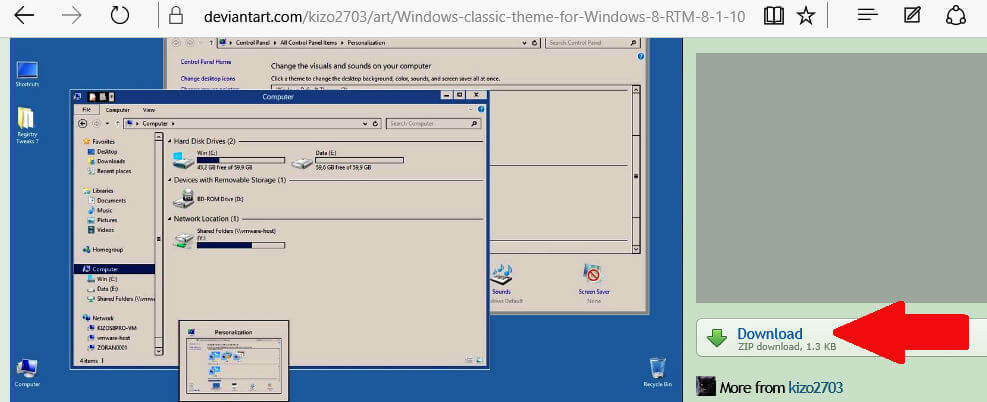यह सॉफ़्टवेयर आपके ड्राइवरों को चालू रखेगा, इस प्रकार आपको सामान्य कंप्यूटर त्रुटियों और हार्डवेयर विफलता से सुरक्षित रखेगा। 3 आसान चरणों में अब अपने सभी ड्राइवरों की जाँच करें:
- ड्राइवर फिक्स डाउनलोड करें (सत्यापित डाउनलोड फ़ाइल)।
- क्लिक स्कैन शुरू करें सभी समस्याग्रस्त ड्राइवरों को खोजने के लिए।
- क्लिक ड्राइवर अपडेट करें नए संस्करण प्राप्त करने और सिस्टम की खराबी से बचने के लिए।
- DriverFix द्वारा डाउनलोड किया गया है 0 इस महीने पाठकों।
आप में से जो के प्रशंसक हैं अपने डेस्कटॉप को अनुकूलित करना शायद आपके विषयों को बार-बार बदलने के लिए उपयोग किया जाता है, वॉलपेपर आदि।
हालाँकि, किसी बिंदु पर आपको एक त्रुटि के साथ बधाई दी जा सकती है जो आपको ऐसा करने से रोकती है।
यह त्रुटि आमतौर पर लेबल की जाती है: यह थीम डेस्कटॉप विंडोज 10 पर लागू नहीं किया जा सकता है।
जबकि सिस्टम ब्रेकर बिल्कुल भी नहीं है, यह काफी कष्टप्रद हो सकता है।
आपको डेस्कटॉप थीम लागू करने से क्या रोकता है?
ये सबसे सामान्य कारण हैं कि आपको यह त्रुटि क्यों आ रही है:
- एकाधिक खातों में थीम समन्वयित करना
- हो सकता है कि थीम या डेस्कटॉप विंडो प्रबंधक सेवाएं ठीक से न चल रही हों
- पृष्ठभूमि छवियाँ निकालें (जहाँ उपलब्ध हो) विकल्प।
यदि आप डेस्कटॉप थीम लागू नहीं कर सकते हैं तो क्या करें
1. अपने सभी खातों में थीम सिंकिंग अक्षम करें
- दबाएँ विंडोज कुंजी + मैं
- पता लगाएँ और क्लिक करें हिसाब किताब
- के लिए जाओ सिंक आपका सेटिंग टैब
- प्रविष्टि के लिए अलग-अलग सिंक सेटिंग्स अनुभाग के तहत जांचें विषय
- स्लाइडर खींचें ताकि आप अपने सभी खातों में स्वचालित थीम समन्वयन को अक्षम कर सकें
- पुनः आरंभ करें आपका पीसी

2. सुनिश्चित करें कि थीम और डेस्कटॉप विंडो प्रबंधक सेवाएं चल रही हैं
- दबाएँ विंडोज कुंजी + आर
- प्रकार नियंत्रण कक्ष
- एक बार कंट्रोल पैनल विंडो खुलती है, पर क्लिक करें द्वारा देखें
- चुनते हैं बड़े आइकन
- खोजें प्रशासनिक उपकरण प्रवेश
- खोजें विषयों या डेस्कटॉप विंडो प्रबंधक सूची में सेवा
- इसे राइट-क्लिक करें और चुनें गुण
- सेट स्टार्टअप प्रकार सेवा मेरे स्वचालित

एक मौका है कि आपको लेबल वाला एक त्रुटि संदेश प्राप्त हो सकता है:
Windows स्थानीय कंप्यूटर पर सेवा प्रारंभ नहीं कर सका। त्रुटि 1079: इस सेवा के लिए निर्दिष्ट खाता उसी प्रक्रिया में चल रही अन्य सेवाओं के लिए निर्दिष्ट खाते से भिन्न है।
अगर ऐसी बात है:
- चरण फिर से करें 1 सेवा मेरे 7 ऊपर से
- के पास जाओ पर लॉग ऑन करें टैब
- पर क्लिक करें ब्राउज़ बटन
- के तहत अपने खाते का नाम टाइप करें चुनने के लिए वस्तु का नाम दर्ज करें प्रवेश बॉक्स
- क्लिक ठीक है
- में अपने खाते का पासवर्ड टाइप करें कुंजिका डिब्बा
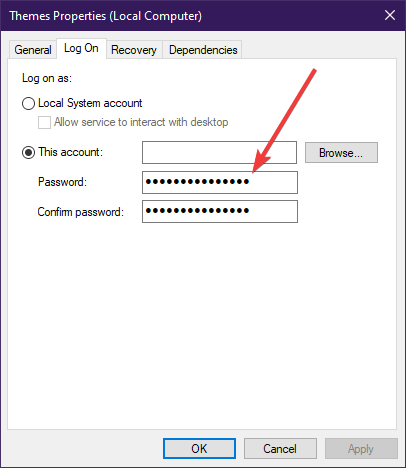
3. पृष्ठभूमि चित्र निकालें (जहां उपलब्ध हो) विकल्प को अनचेक करें
- दबाएँ विंडोज कुंजी + आर
- प्रकार नियंत्रण कक्ष
- एक बार कंट्रोल पैनल विंडो खुलती है, पर क्लिक करें द्वारा देखें
- चुनते हैं वर्ग
- क्लिक उपयोग की सरलता
- चुनते हैं दृश्य प्रदर्शन का अनुकूलन करें
- के बगल में स्थित बॉक्स को अनचेक करें पृष्ठभूमि चित्र हटाएं
- लागू आपके द्वारा किए गए परिवर्तन

इन चरणों का पालन करें, आप एक बार फिर अपने पीसी की थीम को बदल पाएंगे, और इसे अपने हमेशा बदलते स्वाद के अनुरूप बना पाएंगे।